小米 小爱触屏音箱使用手册怎么设置(蓝牙5.0|屏幕|系统|APP|配置)
-
摘要来自:
-
摘要来自:
 spiderkk
spiderkk -
摘要来自:2019-11-22
【什么值得买 摘要频道】下列精选内容摘自于《张大妈上的装修囤货 篇九:MI 小米 小爱触屏音箱》的片段:

侧面简单的一行字,介绍了音箱的用途
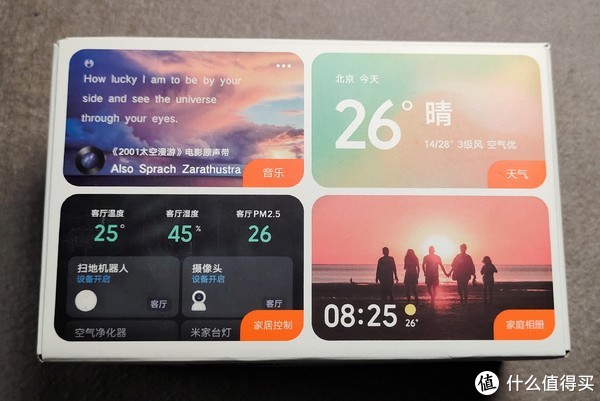
底部四个区块展示了四种界面。

蓝牙5.0,支持A2DP音乐播放,wifi只支持2.4GHz,Mcro USB 供电,但端口注明了不支持数据传输 。
。
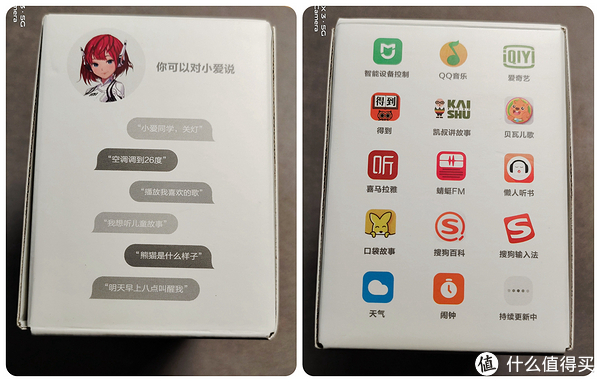
左右侧面分别是小爱同学的LOGO和自带的各种APP

盒子采用的是透明的封口贴

开箱,首先看到的是入门指南
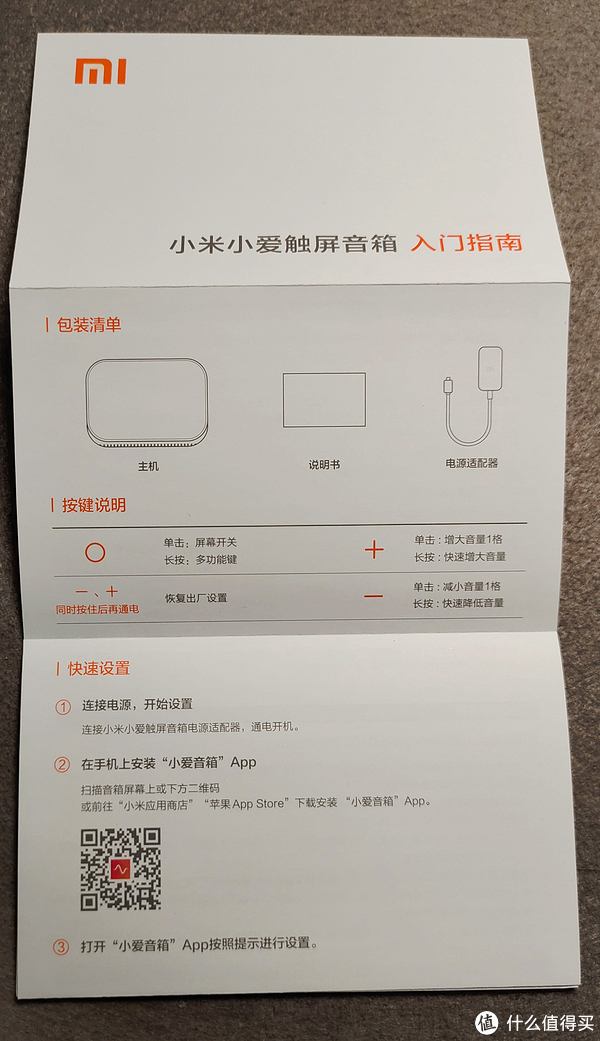
包装清单,很简单,就三样,主机,电源和说明书,三个按键的介绍和组合按键的功能。
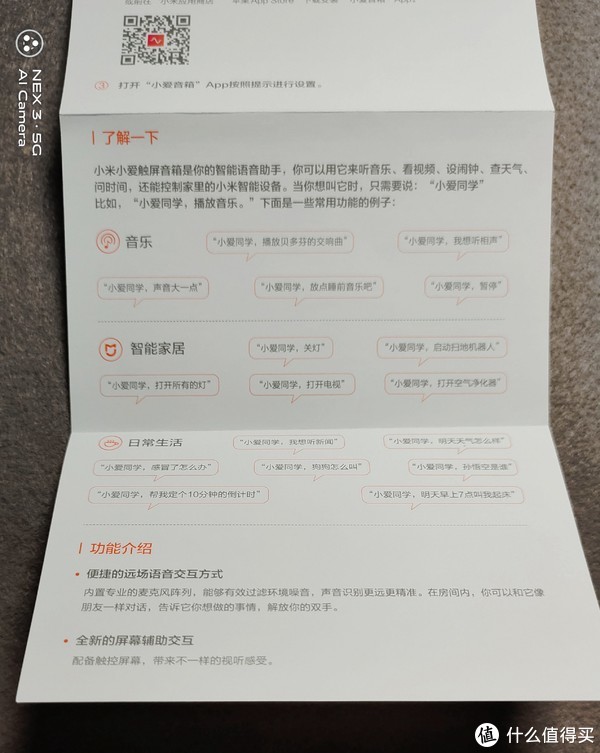
简单介绍了小爱触屏版的语音功能。

背面是参数,三包规定和注意事项。

接下来看看主机,用了很软的塑料包装,小米系列的家电都是采用的这种包装材质,很软,磨砂半透明,感觉档次提高不少。

拆掉包装,屏幕上还贴了一层保护膜,唯一遗憾的是中间的小米LOGO,和上面的按键中文标识,有了这些就不能当真正的保护贴用了。

音箱底部是一圈散热孔,后部有Mcro USB 供电口

底部是灰色的橡胶防滑材质,中间有音箱的标识。

来张正侧面,为了照顾视线,屏幕采用了一定的斜度。

再来张斜侧面,可以看清楚按键的中文标识。感觉黑色的边框还是有些粗,如果能做成无边框的屏幕显示效果就好了。

接下来是电源适配器,盒子上有图形的标识

电源插头很小,长方体设计,圆弧形的边缘,5V2A的输出

正面有小米的LOGO,白色的电源线不算太软。

来张合影,接下来是开机使用
使用感受
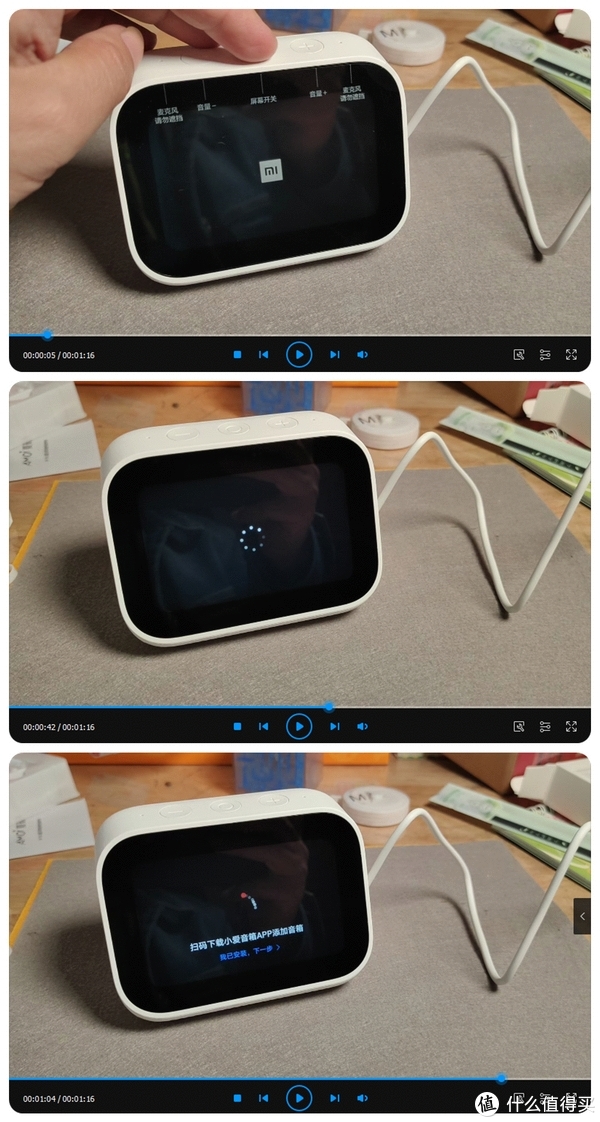
第一次开机真慢啊!从MI的logo跳出,到最后进入系统跳出扫描下载小爱音箱APP一共花费了1分钟,比起不带屏幕的小爱同学真的慢太多了。

完整的小爱音箱APP下载二维码,因为已经下载过了,直接下一步跳过
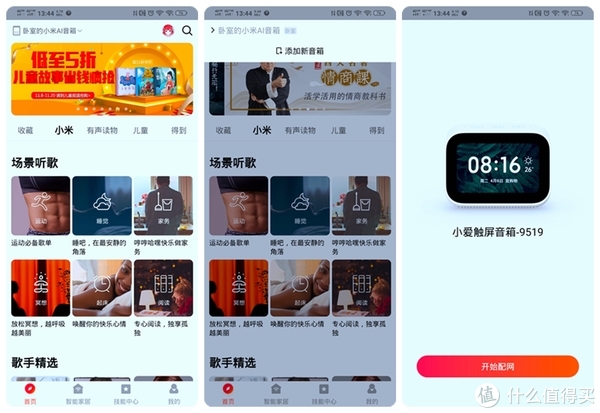
打开手机上的小爱音箱APP,直接添加新音箱,搜到了小爱触屏音箱,开始配网
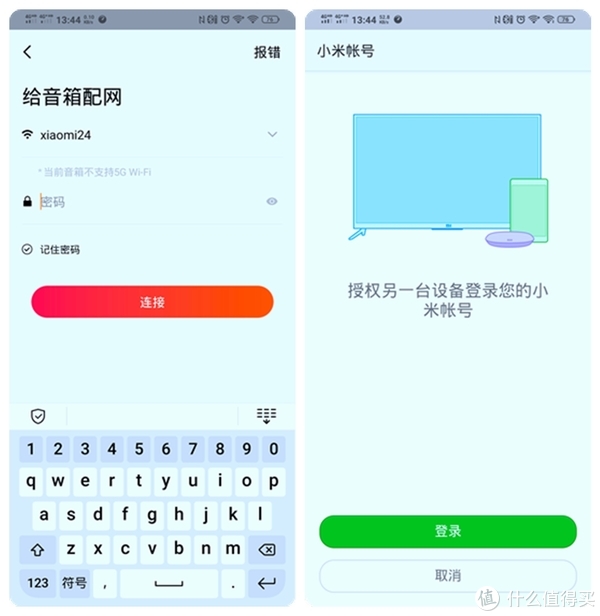
配置好wifi,需要授权设备登录小米账号,登录后就可以查看了, 第一次登录没找到蓝牙网管的选项
第一次登录没找到蓝牙网管的选项
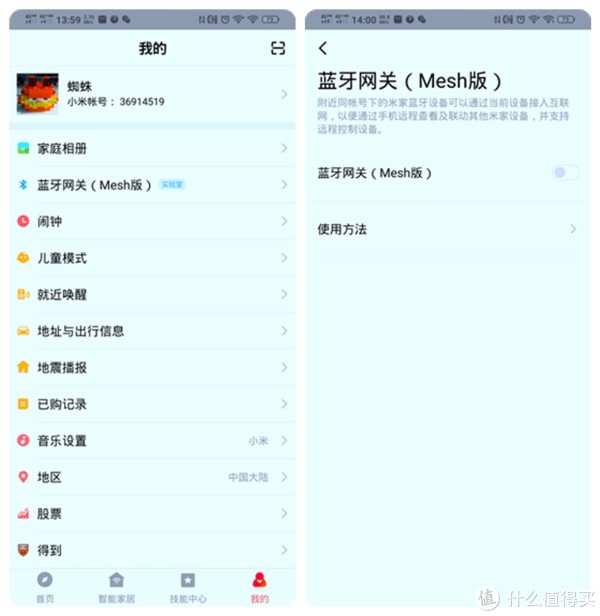
音箱提示有新版本,更新了一下终于在APP中出现了蓝牙网关的选项, 不过这样也损失了安装第三方APP的机会
不过这样也损失了安装第三方APP的机会

开启蓝牙网关,出现了提示,可以帮助附近的蓝牙设备联网,使只有蓝牙没有WIFI的设备可以通过蓝牙网关来进入网络。

开启后信号会相互干扰……音箱网速会降低,哎,为毛设计的时候不避免这个问题?或者干脆给小爱同学预留个RJ45的接口,来个有线连接算了。然后是开始扫描的提示,因为还没有列表中的设备,就没有尝试。

换了个地方,因为路由不同,开机后显示断网状态

有触屏就是比较方便,下拉,找到设置

列表里有软件更新,WLAN和蓝牙连接,设计表盘样式,屏幕亮度等设置

进入WLAN设置,可以自动搜到一些WIFI信号

选取,输入密码,跳出了搜狗输入法的隐私政策,可以完全脱离手机进行设置。

这下联网正常了。

屏幕可以横向或者纵向拖动,左侧是两列大图标,右侧的内容相对更丰富些

进入天气页面,可以手动选择地区,界面很简介。

英语绘本,不过这么小的屏幕,还是不要让宝宝看为妙












